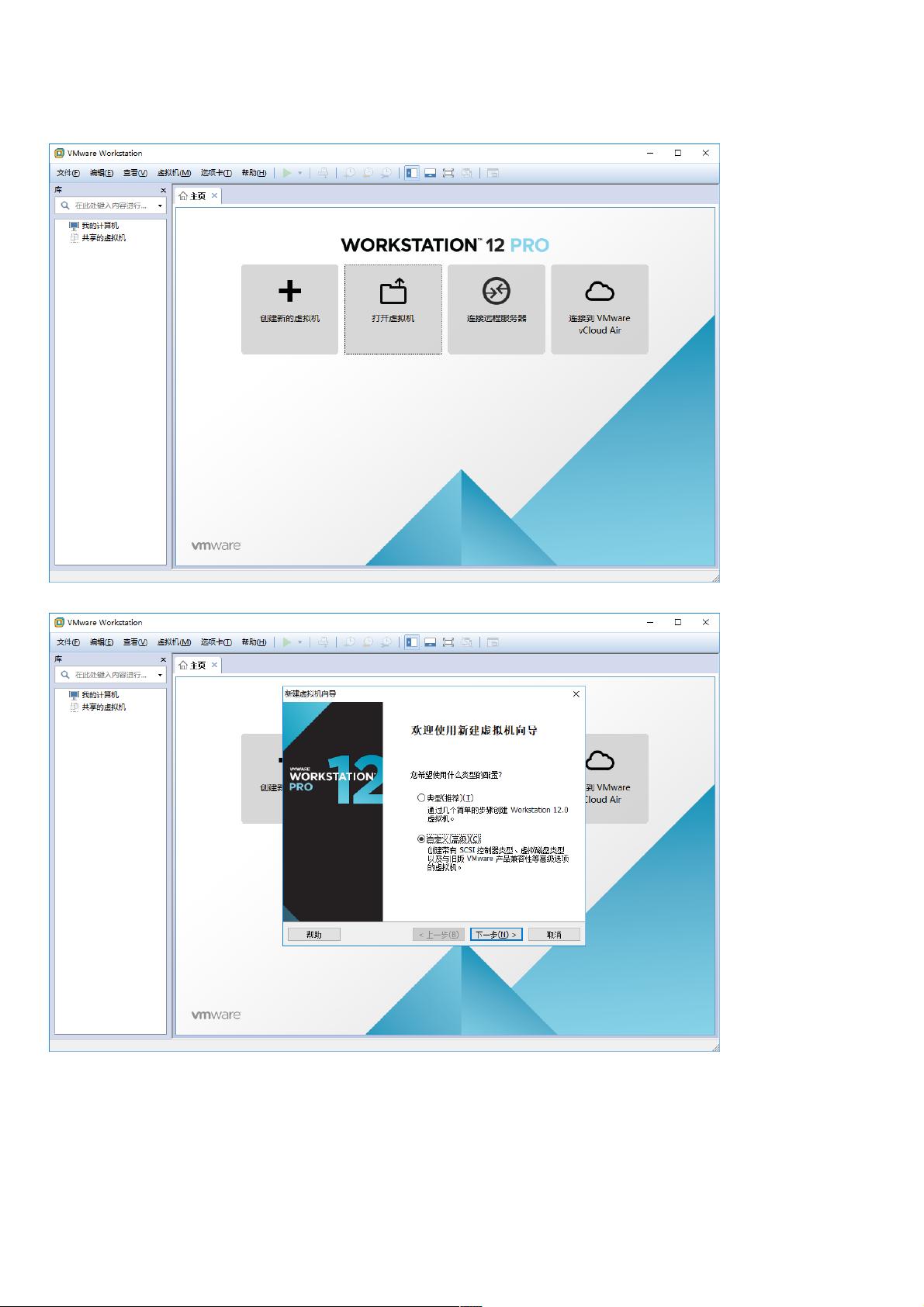VMware Pro指导下CentOS 7 64位服务器在虚拟机中的详细安装教程
48 浏览量
更新于2024-08-29
收藏 1.06MB PDF 举报
本文是一篇详细的VMware Workstation Pro下CentOS 7 64位服务器安装教程,旨在帮助读者在这款流行的虚拟化软件中安装这个开源的操作系统。首先,你需要在VMware Workstation Pro 12环境中启动安装过程,选择自定义安装方式以获得更大的灵活性。步骤如下:
1. **虚拟机创建**:在VMware Workstation Pro中创建一个新的虚拟机,选择CentOS 7 64位版本,如CentOS-7-x86_64-DVD-1611,确保选用最新稳定版。
2. **硬件配置**:虚拟机硬件设置包括选择虚拟机硬件兼容性(默认),处理器配置通常保持默认,但电脑性能较好的用户可以根据需要调整。同时,设置适当的内存大小,这取决于主机的性能。
3. **网络设置**:采用网络地址转换(NAT)模式,便于与宿主机和其他网络连接。
4. **磁盘管理**:选择默认的I/O控制器和磁盘类型,并根据实际需求分配磁盘容量,建议创建一个或多个大分区来满足服务器需求。
5. **安装过程**:进入安装界面后,选择语言、基本环境,由于是服务器安装,选择最小化安装,避免不必要的组件占用资源。然后自定义硬盘分区,设定登录密码,进行安装。
6. **辅助工具**:在安装过程中,需要挂载CentOS安装文件ISO,以便引导操作系统安装。安装完成后,可能还需要安装VMware Tools以增强虚拟机与宿主机的交互。
7. **相关资源**:文章还提及了其他VMware Workstation安装不同Linux系统(如Ubuntu、CentOS 7.0等)、Windows系统以及macOSX的教程,供读者根据需要参考。
通过这篇教程,读者可以全面了解在VMware Workstation Pro环境下安装CentOS 7 64位服务器的步骤和注意事项,适合对虚拟化技术有一定了解的IT专业人士使用。
2022-02-17 上传
2020-09-29 上传
点击了解资源详情
点击了解资源详情
点击了解资源详情
2024-10-30 上传
2024-10-30 上传
点击了解资源详情
点击了解资源详情